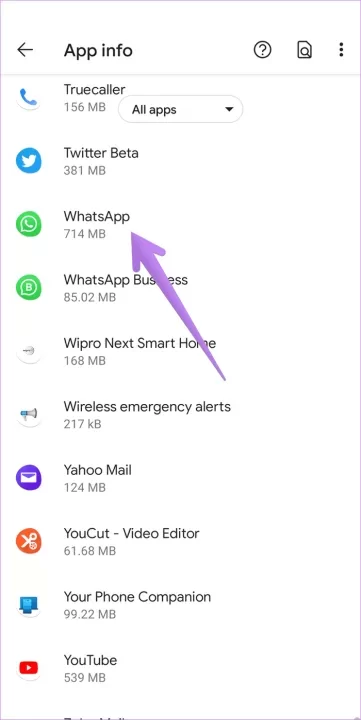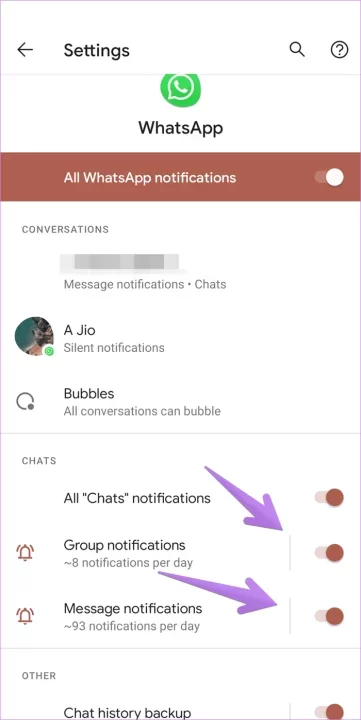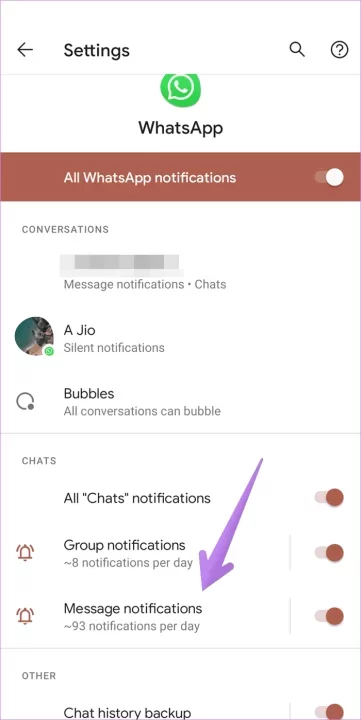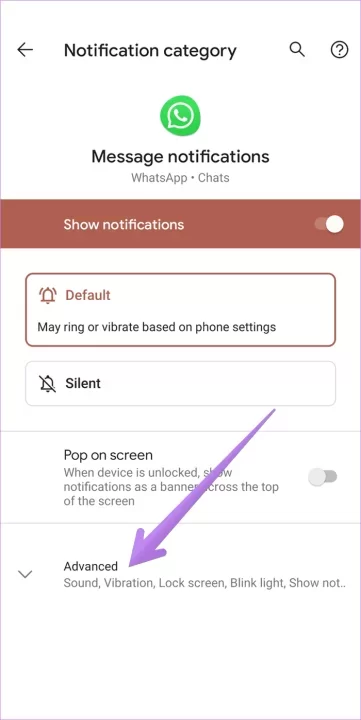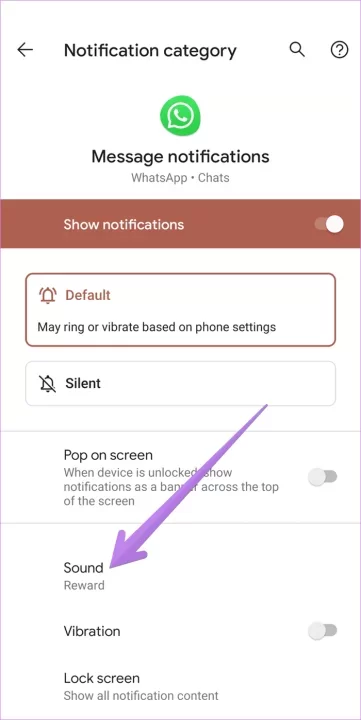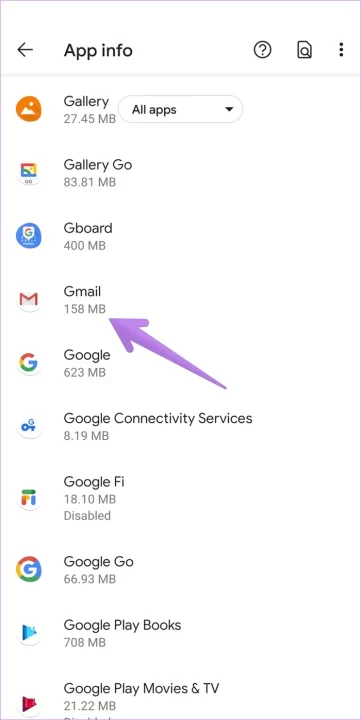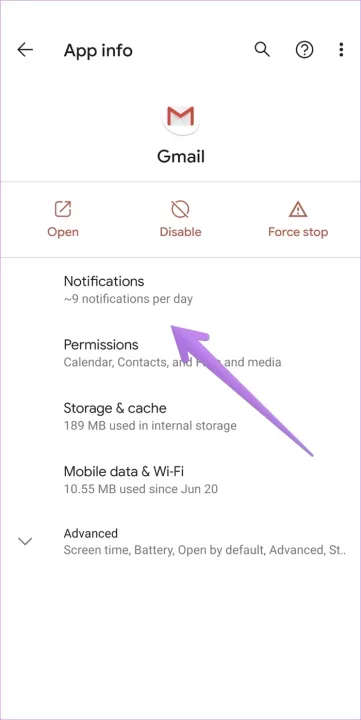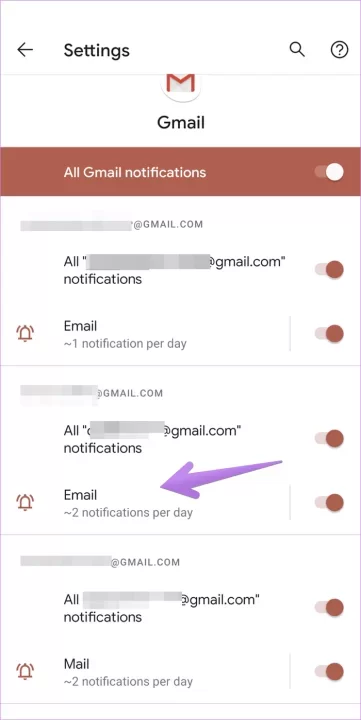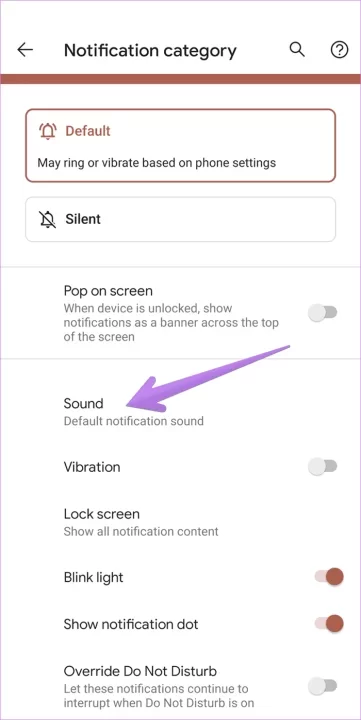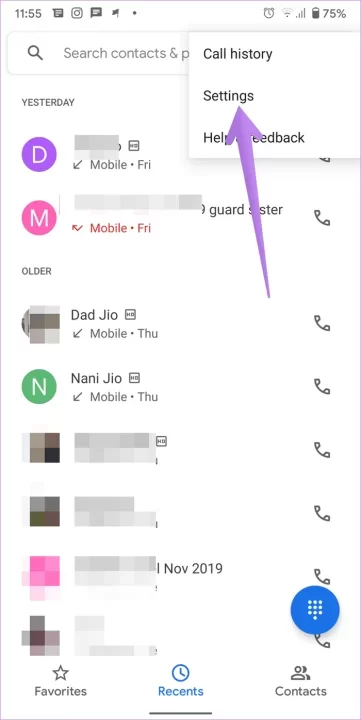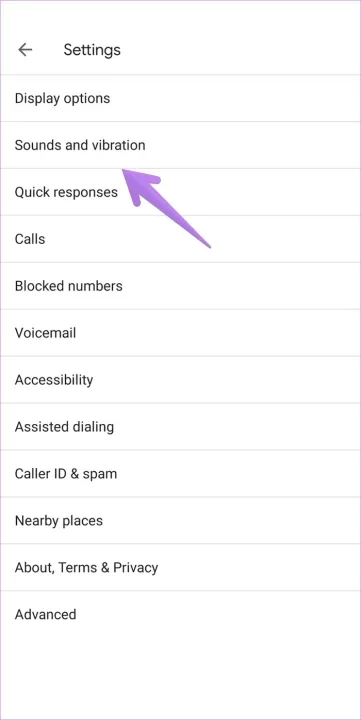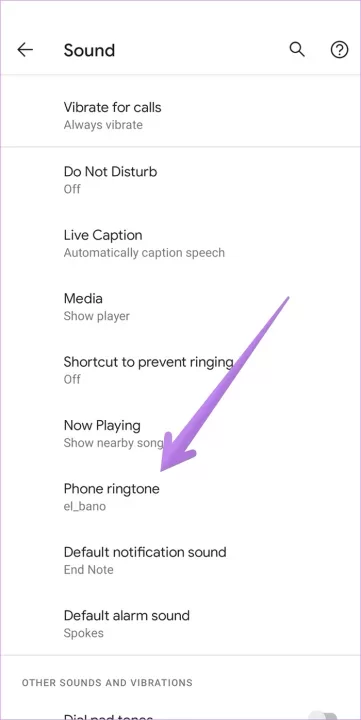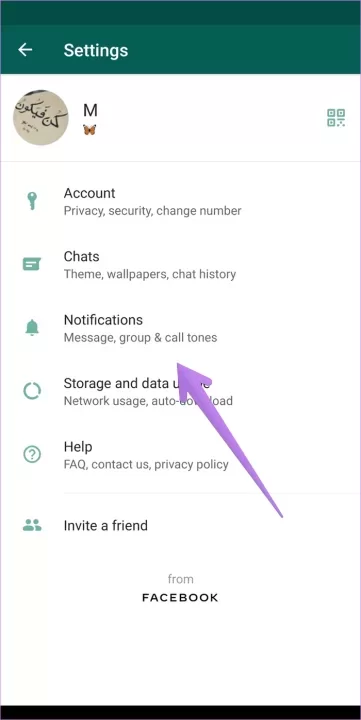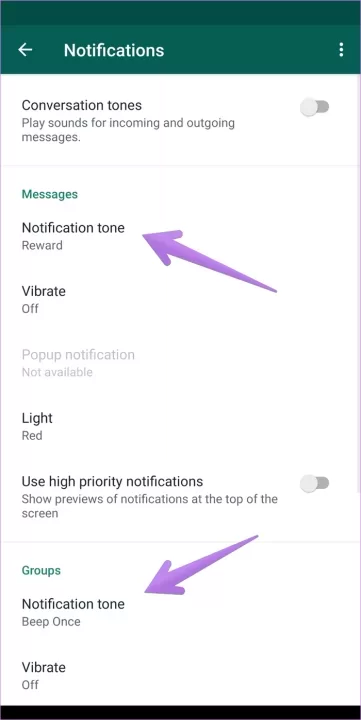Telefonlarımızda yüklü bu kadar çok uygulama varken , bir bildirim yağmuru kafamızı karıştırabilir. Hangi uygulamanın hangi bildirimi gönderdiğini ve önemli olup olmadığını anlamak zor. Hayatımı kolaylaştırmak için her uygulama için farklı bildirim tonları kullanıyorum. Aynısını mı istiyorsunuz? Android telefon ve tabletlerde farklı uygulamalar için farklı bildirim seslerini nasıl kullanacağınızı öğrenin.
Varsayılan tondan farklı bildirim sesleri kullanmak, yemek pişirirken, araba kullanırken veya benzeri aktiviteler yaparken telefonunuza dokunamadığınız veya dokunmak istemediğiniz durumlar gibi çeşitli durumlarda işinize yarar.
Android uygulamaları için varsayılan bildirim tonunu nasıl değiştireceğimizi ve ayrı bir bildirim tonu nasıl tutacağımızı görelim.
1. Yöntem : Telefon Ayarlarından
Android 8.0 Oreo, uygulamalar için uygulama bildirimlerini ayrı ayrı ayarlamanıza olanak tanıyan bildirim kanallarıyla bu yöntemi değiştirdi. Bununla birlikte, varsayılan uygulama tonunu değiştirme ayarı ayarların derinliklerine gömülmüş durumda.İşte herhangi bir Android uygulamasının varsayılan bildirim sesini değiştirmenize yardımcı olacak adımlar.
1. Adım: Telefonunuzda Ayarlar'ı açın ve mevcut seçeneğe bağlı olarak Uygulamalar ve bildirimler, Yüklü Uygulamalar veya Uygulamaları yönet'e gidin.
2. Adım: Tüm uygulamalar bölümünde, bildirim sesini değiştirmek istediğiniz uygulamaya dokunun. Örnek olarak WhatsApp'ı ele alalım. WhatsApp'a dokunun.
Ancak Android 8.0 Oreo ve üzeri sürümlere sahip telefonlarda çeşitli bildirim kanalları veya kategorileri göreceksiniz. Örneğin, WhatsApp bildirimleri altında Grup bildirimleri ve Mesaj bildirimleri gibi kategoriler göreceksiniz. Bildirim kategorilerinin genellikle önünde bir geçiş düğmesi ve düz bir çubuk olduğunu fark edeceksiniz.
Not: Android Ayarları'nın içinde, ayar adının yanında düz bir çubuk gördüğünüz her yer, ayar adına (değiştirme düğmesine değil) dokunduğunuzda daha fazla ayarın ortaya çıkacağı anlamına gelir.
Daha fazla ayarı görüntülemek için Mesaj Bildirimleri metnine dokunun.
Ardından Gelişmiş'e ve ardından Ses'e dokunun. Kişilerden gelen WhatsApp mesajları için farklı bir bildirim tonu atayın. Bildirimlerle ilgili diğer ayarları da bu ekranda özelleştirebilirsiniz.
Benzer şekilde, Grup bildirimleri kategori kanalına dokunarak WhatsApp grup mesajları için farklı bir ton ayarlayabilirsiniz . Diğer uygulamalar için, uygulamaya göre kategoriler göreceksiniz. Varsayılan bildirim tonunu değiştirmek için Ses ayarını açmak üzere bildirim kategorisine dokunun.
Not: Bir uygulama bildirim kategorilerini desteklemiyorsa, Bildirimler'in hemen altında Gelişmiş seçeneğini görürsünüz. Varsayılan tonu değiştirmek için Gelişmiş'e ve ardından Ses'e dokunun. Bazı durumlarda, Bildirimler'in hemen altında Ses seçeneğini görürsünüz.
Diğer uygulamalar için varsayılan tonu değiştirmek üzere aynı adımları kullanın. Gmail uygulamasına bir örnek daha verelim.
Android'de Farklı Gmail Hesapları İçin Farklı Bildirim Tonu Nasıl Ayarlanır?
Bazı kullanıcılar çeşitli nedenlerle telefonlarına birden fazla Gmail hesabı ekler. Bu hesaplar profesyonel veya kişisel olabilir. Her hesap için ayrı bir e-posta bildirim sesi kullanmak, e-postanın önemini ayırt etmenize yardımcı olacaktır.Adım 1: Ayarlar'ı açın ve Uygulamalar veya Yüklü uygulamalar'a gidin.
Adım 2: Tüm uygulamalar altında Gmail'e dokunun.
3. Adım: Bildirimler'e dokunun. Gmail hesabınıza göre kategorilendirilmiş çeşitli bildirim kanallarıyla karşılaşacaksınız. Bildirim tonunu değiştirmek istediğiniz Gmail hesabınızın altındaki E-posta veya Posta metnine dokunun.
İpucu: E-posta seçeneğinin yanındaki düz çubuğu fark ettiniz mi? Ses gibi daha fazla özelleştirme ayarını açmak için düz çubuğun önündeki metne dokunmayı unutmayın.
4. Adım: Daha fazla seçeneği görüntülemek için Bildirim kategorisinin altındaki Gelişmiş'e dokunun. Ses'e dokunun. Kullanmak istediğiniz bir ton seçin. Özelleştirmeniz gereken diğer Gmail bildirim ayarlarını kontrol edin.
Android'de Mesaj Bildirim Sesi Nasıl Değiştirilir?
Mesaj tonunu değiştirmek için Ayarlar > Uygulamalar'a gidin. Mesajlar uygulamasına ve ardından Bildirimler'e dokunun. Üreticiye bağlı olarak farklı bildirim kategorileri göreceksiniz. Mevcut seçeneğe bağlı olarak Gelen Mesajlar veya Genel'e dokunun. Ardından, Gelişmiş'e ve ardından Ses'e dokunun. Tonu değiştirin.Çift SIM kartlı cihazlarda, Bildirimler bölümünde SIM 1 ve SIM 2 bildirim kategorilerini göreceksiniz. İstediğiniz SIM karta dokunun ve bildirim sesini değiştirmek için Gelişmiş > Ses'e gidin.
Not: Özetle, herhangi bir uygulamanın bildirim sesini değiştirmek için Ayarlar > Uygulamalar > (uygulama adı) > Bildirimler > (bildirim kategorisi) > Ses (veya Gelişmiş > Ses) öğesine gidin.